Jika anak remaja atau remaja Anda memiliki ponsel, kemungkinan besar Anda akan terus mengawasi apa yang mereka lakukan. Hari-hari ini, kita pasti tidak bisa terlalu berhati-hati dalam hal keselamatan mereka. Tidak ada yang namanya “berlebihan” dengan kewaspadaan kita. Ketika gadis-gadis saya masih muda, tidak ada smartphone. Kita semua memiliki ponsel flip dan hidup jadi lebih sederhana, jika Anda mengerti maksud saya. Saya tidak perlu khawatir tentang jejaring sosial mana mereka berada, berapa lama mereka menatap layar mereka di malam hari atau jenis orang yang mungkin mereka ajak bicara. Mereka dapat menelepon dan mengirim pesan – dan hanya itu.
Dengan munculnya smartphone datang kegembiraan. Kita semua – termasuk anak-anak – dapat mengakses semua yang ditawarkan Internet. Masalahnya adalah… sebagian besar Internet tidak cocok untuk anak-anak. Untungnya, Android dan iPhone hadir dengan kontrol orang tua bawaan yang dapat Anda manfaatkan untuk membantu menjaga anak Anda lebih aman.
Perlu dicatat juga, bahwa jika Anda mengunduh aplikasi orang tua dari penyedia nirkabel Anda, Anda dapat memiliki kontrol yang lebih besar. Cucu perempuan tertua saya memiliki iPhone seperti orang tuanya. Putri saya menggunakan kontrol di iPhone, serta yang disediakan Verizon. Aplikasi orangtua Verizon memungkinkan dia untuk memblokir konten dan kontak dan bahkan menetapkan batas waktu dari teleponnya sendiri, tanpa harus masuk ke telepon dan pengaturan cucu saya. Saya sangat merekomendasikan menggunakan kontrol orang tua bawaan di telepon
DAN mengunduh aplikasi orang tua apa pun dari operator Anda.Cara Menggunakan Kontrol Orang Tua iPhone
Buka "Pengaturan" di ponsel anak dan ketuk "Waktu layar" pilihan dan ketuk untuk mengaktifkan Durasi Layar.
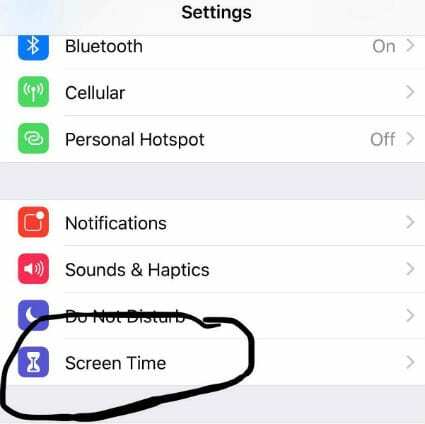
Layar berikutnya akan menanyakan apakah ponsel ini milik Anda atau anak Anda. Anda akan ingin memilih ”Ini Hp Anak Saya” pilihan.
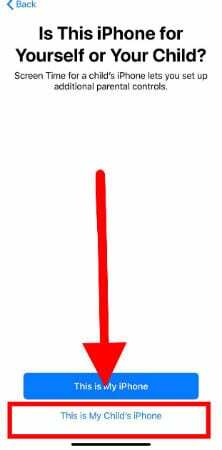
Layar berikutnya kebetulan menjadi favorit putri saya: yang ditakuti “Waktu Henti”. Pada tab ini, Anda akan memutuskan apakah dan kapan harus mematikan kemampuan ponsel sepenuhnya di malam hari dan kapan harus menyalakannya kembali. Misalnya, cucu perempuan saya baru berusia 12 tahun. Ponselnya disetel untuk dimatikan pada pukul 21:00 dan tidak dihidupkan kembali hingga pukul 06:00. Selama tahun ajaran, telepon juga dinonaktifkan sepenuhnya dari pukul 08:00 sampai 15:00 pada hari-hari sekolah.
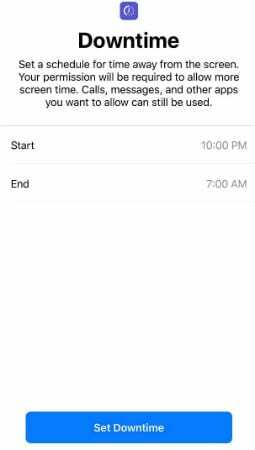
Layar berikutnya juga cukup keren. Yang ini disebut "Batas Aplikasi". Anda dapat memilih untuk menetapkan batas waktu yang diizinkan setiap hari untuk setiap jenis aplikasi di ponsel anak Anda. Misalnya, Anda dapat mengizinkan satu jam aplikasi game (kumulatif untuk semua game) per hari, tiga jam untuk aplikasi pendidikan, dan seterusnya.

Sekarang Anda harus memasukkan kode sandi yang tidak diketahui dan tidak akan ditebak oleh anak Anda. Ini memastikan bahwa mereka tidak dapat menyiasati kontrol yang telah Anda tetapkan. Pilih kode 4 digit Anda dengan bijak, lalu masukkan kembali untuk mengonfirmasi.
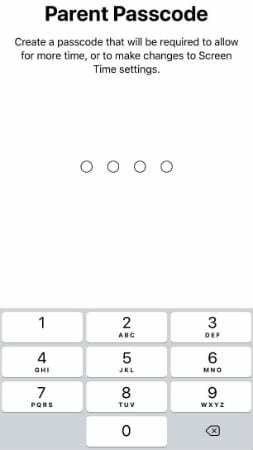
NS "Pembatasan Konten dan Privasi” tab pasti luar biasa. Seperti yang dapat Anda lihat dari tangkapan layar di bawah, Anda dapat memutuskan apakah akan PERNAH memungkinkan hal-hal tertentu untuk bekerja di telepon. Misalnya, Anda mungkin tidak ingin mereka mengaktifkan lokasi. Besar! Aktifkan ini di sini dan mereka tidak dapat menambahkan lokasi mereka ke apa pun di dalam aplikasi. Lebih jauh ke bawah layar, Anda dapat memutuskan untuk mengizinkan (atau tidak) anak tersebut membuat perubahan pada akun mereka atau bahkan kode sandi mereka sendiri.
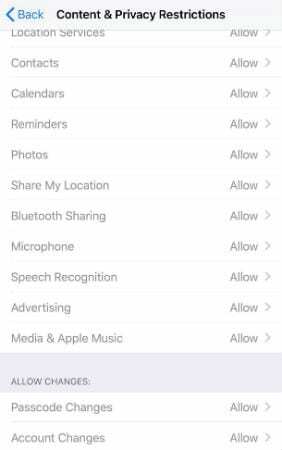
Terakhir – namun tidak kalah pentingnya, sejauh ini – adalah layar tempat Anda dapat memutuskan apakah ada hal-hal tertentu di ponsel "Selalu dibolehkan". Anda mungkin ingin remaja tersebut dapat mengakses kalender, alarm, atau aplikasi lain saat ponsel mereka dimatikan. Perangkat cucu perempuan saya memiliki "Telepon" fitur diaktifkan setiap saat dalam keadaan darurat, sehingga dia dapat menelepon Ibu atau Ayah... atau bahkan Nana!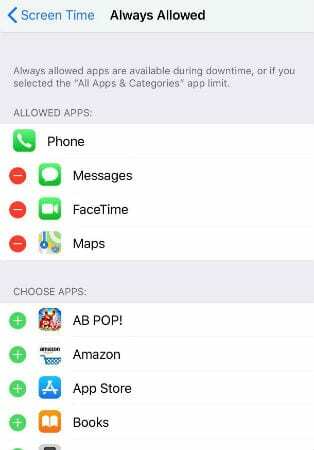
Secara keseluruhan, kontrol orangtua bawaan pada iPhone cukup bagus. Seperti yang saya sebutkan, Anda bisa mendapatkan lebih banyak kontrol dengan menggunakan aplikasi dari penyedia layanan Anda. Putri saya menggunakan aplikasi Verizon untuk mengelola ponsel putrinya dari miliknya sendiri, tanpa harus merebut iPhone berusia 12 tahun dari tangannya. Dia bahkan dapat melacak dengan tepat di mana dia berada setiap saat… selama telepon ada di tangannya atau di dekatnya. Mari kita hadapi itu: pada usia 12, hal itu adalah selalu pada orangnya!
Apakah Anda memiliki pertanyaan tentang kontrol orang tua di iPhone? Bagaimana lagi yang bisa saya bantu?
Selamat mengasuh anak!